PST文件是OUTLOOK专属的数据文件,而一些windows10系统用户发现这种格式的软件总是很难打开,这该怎么办呢?其实,我们想要打开PST文件的话,只需要安装一个OUTLOOK就可以了。下面,小编就介绍下具体win10打开pst文件方法。
PST文件是OUTLOOK专属的数据文件,里面包含了outlook中邮箱配置的所有信息,包括收到邮件,发送邮件,联系人信息,使用个性化配置等信息,用其他软件是打不开的。那么Win10系统如何打开PST文件呢?接下来,小编就来跟大家说说打开win10的pst文件的操作。
Win10如何打开pst文件图文教程
首先你要有安装Outlook 每个版本导出的pst文件虽然后缀都相同,但是还是存在兼容性的问题。问题是有时候你也不知道你要导出的pst文件时那个版本的outlook导出的。 建议安装比较高版本的 下面以Office2013为例
安装完Office 2013之后就可以在程序里面找到Outlook 2013了。

pst图-1
outlook安装好之后,就可以打开文件了。但是普通双击的方式是打开不了pst文件的,需要采用导入的方式。

pst图-2
打开outlook之后,点击文件菜单栏,

小编教你Win10如何恢复已删除的默认应用
对于刚刚接触Win10系统的用户来说,并不是很了解Win10系统的一些功能,以为系统自带的很多应用并没有什么作用,于是就将它们都卸载了.后面发现觉得这些应用还是不错的,想重新找回这些恢复应用.那要如何找回之前卸载的应用呢?现在就和小编一起去看看Win10Win10的方法.
pst图-3
选择打开outlook数据文件
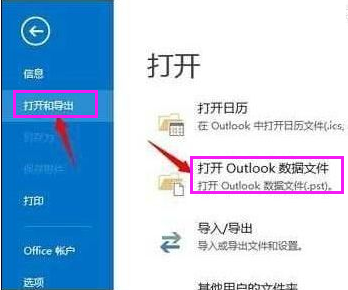
pst图-4
选择pst文件所在文件夹,然后点击打开。输入pst文件的加密密码就可以打开了。密码就是你以前自己设置的密码,这个不能忘哦

pst图-5
输入正确密码之后就轻松打开了pst文件。

pst文件图-6
以上就是Win10打开pst文件的操作流程了,希望能够帮助到有需要的用户们。
小编教你win10创意者更新1703
win10系统又一次大更新,很多用户开始收到Windows10创意者更新推送,win10 1703是第四个稳定版本,原名Red Stone 2更新,现已定名为创意者更新,由于微软将更新包分批推送,所以很多人并未收到更新推送,那么这个创意者有哪些特点呢?下面就跟随小编一起来看一下吧.






